立象2140条码打印机碳带立象os214打印机设置(立象cp3140l打印机)

条码机测纸操作:
按住"FEED"键,同时打开电源,直到条码打印机马达启动。
条码打印机自动送出一定长度的标签,完成测纸操作。
条码机打印自检报告:
打开电源,同时按住"FEED"键,直到条码打印机马达启动。
条码打印机送出约12英吋长的空白标签后,会暂停1秒,然后打出自检报告。
在PPLB语言平台下,打印机将进入dump模式。再次按"FEED"键可退出dump模式。
条码机恢复出厂设置:
接通条码打印机电源,等待5秒以上。
按着"FEED"键约10秒,"READY"指示灯和电源指示灯依次熄灭。
当两个指示灯再次亮起的时候,释放"FEED"键。
此时,打印机将送出大约3-5张的空白标签,恢复到出厂时的设定值。
条码机分类:
按照条码打印机的工作原理,将条码打印机分为击打式和非击打式两大类。
2.按用途分类,从条码打印机的档次、适用对象、具体用途等已经形成了通用、商用、专用、家用、便携、网络等应用于不同领域的产品。
[img]想要实现序列打印的话,配合条码打印软件很简单,在条码打印软件上用序列生成来实现序列号的递增,设置好之后预览一下,没有问题的话,连接立象条码打印机进行打印。具体操作如下:
1.打开条码打印软件,新建一个标签
2.点击软件左侧的实心A按钮,在画布上绘制普通文本对象,双击普通文本,在图形属性-数据源中,点击修改按钮,在数据对象类型中选择手动输入,在下面的状态框中手动输入不变的信息,点击编辑
在数据源中,在点击+号按钮,在数据对象类型中选择序列生成,开始字符串为1,点击添加。
再点击+号按钮,在数据对象类型中选择手动输入,在下面的状态框中,手动输入,不变的信息,点击编辑-确定。
设置好之后,可以点击预览按钮,看下预览效果,预览没问题的话,可以连接打印机进行打印。

一般编辑打印的工作是在条码打印软件中进行的,利用条码软件左侧的标签排版工具,在画布上对标签内容进行设计及排版,然后再连接立象Argox OX- 100条码机进行打印。下面以一个标签为列,为大家演示一下条码打印软件编辑的步骤:
1.首先需要在电脑上安装一个与打印机对应的立象Argox OX- 100打印驱动,安装好之后按着走纸键看看是否能出来一张完成的纸,如果能出来一张完整纸,说明打印机已安装设置好了,如果不能,说明打印驱动安装或设置有问题,需要进行打印机恢复出厂设置及纸张自校验设置。可以根据你的打印机型号,在网上搜一下对应的出厂设置及自校验方法。
2.打开条码打印软件,点击新建,在文档设置-打印机纸张及类型中,打印机选择Argox OX- 100条码机。在纸张中,自定义设置一下纸张尺寸。然后在布局中设置一下行数列数、页面边距、在标签尺寸及间距中设置一下标签的尺寸及间距、再不设置起始位置及方向、画布及边线的情况下,点击完成。
3.点击软件左侧的“实心A”按钮,在画布上绘制一个普通文本对象,双击普通文本,在图形属性-数据源中,点击“修改”按钮,数据对象类型选择“手动输入”,在下面的状态框中,手动输入你要添加的信息,点击编辑-确定。
3.点击软件左侧的“绘制线段”按钮,按住“shift键”在画布上绘制线条。如果线条较粗,可以双击线条,在图形属性-基本中,可以设置线条的线型(实线、虚线、划钱、点划线、点点划线)、粗细(mm)、颜色等等,可以根据自己的需求自定义进行设置。
4.添加文字及绘制线条的方法如上,可以按照以上方法,在标签上添加信息。最终效果如图所示:
标签制作好之后,可以直接连接打印机进行打印,如果出现打印偏移或者打印不全的情况,你可以检查下软件里面的纸张设置是否跟打印机首选项里面的纸张设置保持一致,如果打印机首选项里面的纸张设置没有你需求的尺寸,你可以点击新建,根据你的标签尺寸新建一个尺寸
在卷中可以设置一下标签感应器,如果标签有间距,在标签感应器中选择标签间距,如果没有,可以不用选,设置好之后,点击确定。
在打印方式中,可以根据自己的需求选择热敏或者热转印,设置好之后,可以点击确定。

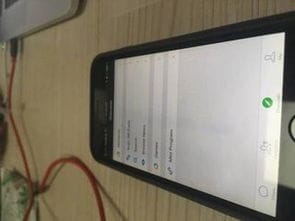
 0
0 
 0
0 
 0
0 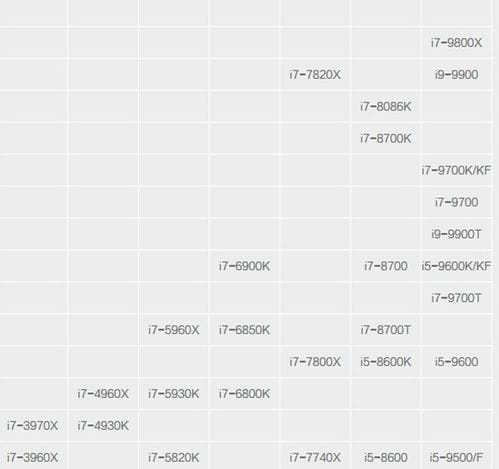
 0
0 
 0
0 
 0
0 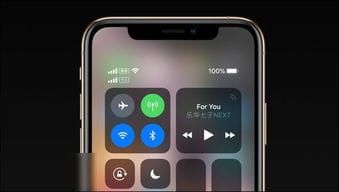
 0
0 
 0
0 
 0
0 
 0
0